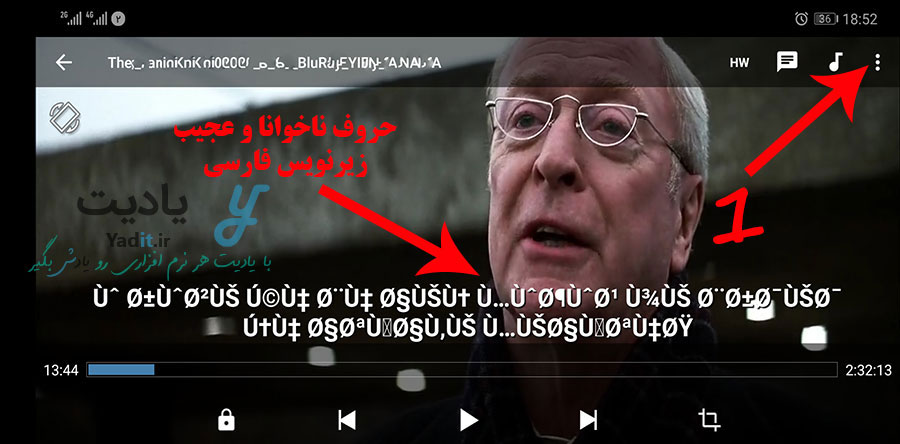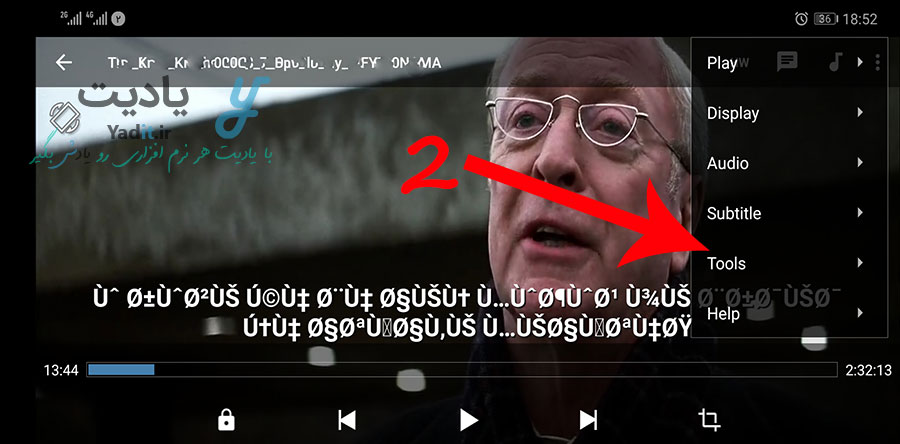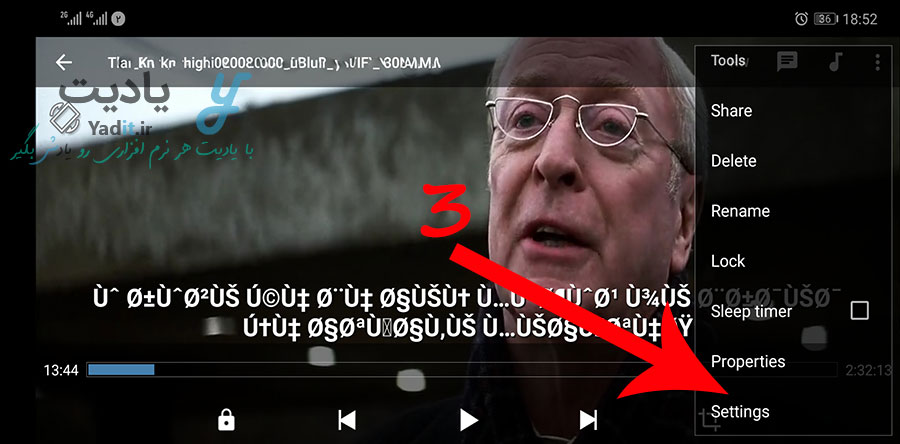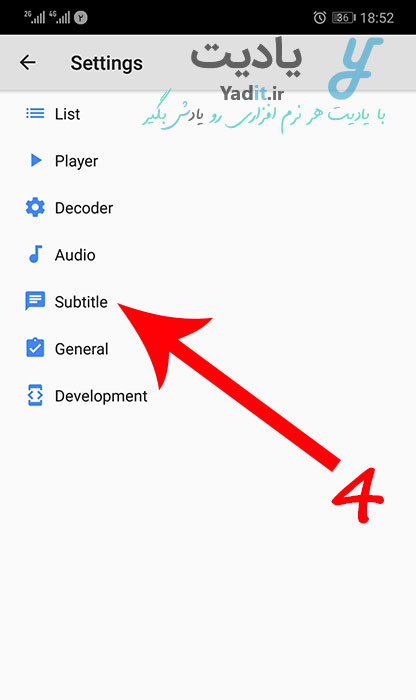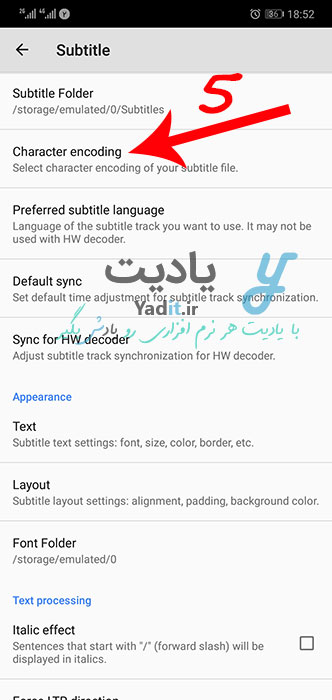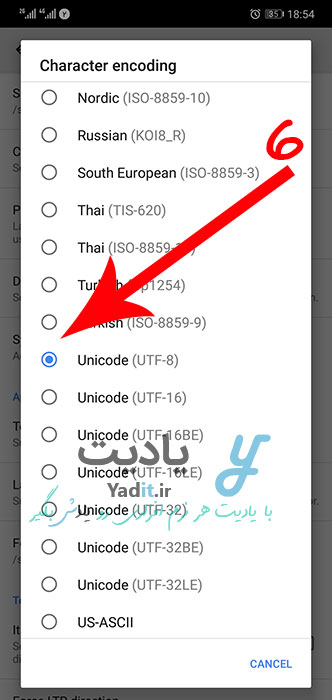اصلاح فایل زیرنویس در ویندوز
با سلام خدمت همه دوستان
خیلی از افراد هنگام پخش زیرنویس با مشکلاتی رو به رو هستند که زیرنویس برای آنها به صورت ناخوانا و با حروف عجیب نمایش داده میشه که در اینجا یک روش خیلی ساده برای حل کردن این مشکل به شما معرفی میکنیم که برای همیشه این مشکل رو حل کنید
مرحله اول : مطابق شکل زیر فایل زیرنویس SRT را با کلیک راست و انتخاب گزینه open with توسط نرم افزار پیشفرض خود ویندوز Notepad باز کنید
مرحله دوم : بعد از باز شدن صفحه زیر گزینه File رو انتخاب میکنید و بعد گزینه Save As رو میزنید
مرحله سوم : از منو Encoding گزینه UTF-8 رو انتخاب کنید(به دلیل سازگاری با بیشتر سیستم ها در صورت ناخوانا بودن میتونید انکود های دیگه رو برای سیستم خودتون امتحان کنید) و بعد با گزینه Save ذخیره کنید.
نکته : هر پیغامی توی این مرحله دریافت کردید تایید کنید تا فایل زیرنویس جایگزین فایل قبلی بشه
مرحله آخر : لذت ببرید
و در صورت تمایل به تغییر فونت و محل قرار گیری و اندازه زیرنویس میتونید به راحتی از منو های زیر مناسب با نیاز خودتون تغییرات لازمه رو در مرورگر ایجاد کنید
اصلاح زیرنویس در اندروید
آموزش روش های رفع مشکل نمایش زیرنویس فارسی در اپلیکیشن MX Player اندروید:
همان طور که گفتیم این مشکل می تواند از نحوه ی رمزگذاری و رمزگشایی زیرنویس شما باشد. بنابراین برای رفع آن دو روش کلی وجود خواهد داشت، روش اول تغییر فرمت رمزگذاری فایل زیرنویس و روش دوم تغییر فرمت رمزگشایی اپلیکیشن MX Player می باشد.
توجه داشته باشید که ممکن است برای رفع مشکل شما، استفاده از هر دوی این روش ها مورد نیاز باشد اما ما در ادامه به ترتیب سادگی، آن ها را آموزش می دهیم و شما هم می توانید به همین ترتیب برای رفع مشکل خود اقدام کنید.
رفع مشکل نمایش زیرنویس فارسی با تغییر نحوه رمزگشایی آن در اپلیکیشن MX Player:
در اینجا ممکن است مشکل از نحوه ی رمزگشایی حروف موجود در زیرنویس، توسط اپلیکیشن MX Player باشد.
برای تغییر شیوه ی رمزگشایی، ابتدا فیلم را در این اپلیکیشن پخش کنید و نمایش زیرنویس آن را فعال نمایید. توجه داشته باشید که فرمت زیرنویس شما از فرمت های متداولی مانند srt و … باشد.
حالا روی صفحه ضربه بزنید تا گزینه های نرم افزار نمایش داده شوند. سپس با استفاده از آیکون به شکل سه نقطه در سمت راست نوار بالای برنامه، وارد منوی آن شوید.
از منوی باز شده گزینه ی Tools را انتخاب نمایید.
حالا روی Settings ضربه بزنید.
پس از آن، از صفحه ی باز شده، Subtitle را انتخاب نمایید.
در مرحله ی بعد روی Character encoding ضربه بزنید.
در صفحه باز شده، لیستی از زبان های رمزگشایی زیرنویس ها نمایش داده خواهد شد.
برای نمایش زیرنویس فارسی، شما می توانید از این لیست گزینه های Arabic (ISO-8859-6) یا Arabic (Cp1256) را انتخاب کنید.
احتمالا با استفاده از یکی از این گزینه ها مشکل نمایش ناخوانای حروف فارسی زیرنویس شما برطرف می شود. اما در صورتی که این مشکل برطرف نشد، می توانید دوباره به این لیست مراجعه کنید و گزینه ی Unicode (UTF-8) را انتخاب کنید.
همچنین در ابتدای لیست گزینه ی Auto detect وجود دارد که با انتخاب این گزینه، انتخاب زبان مناسب برای رمزگشایی حروف موجود در زیرنویس به صورت خودکار توسط MX Player انجام می شود که می توانید به جای سه گزینه ی بالا، از این گزینه استفاده نمایید.
با انتخاب یکی از چهار گزینه ی اشاره شده از این لیست، به احتمال زیاد مشکل گوشی شما با زیرنویس فارسی حل خواهد شد.
اما اگر هنوز هم این مشکل وجود داشت، پیشنهاد می کنیم در ادامه این روش، روشی که در قسمت بعد آموزش داده می شود را نیز انجام دهید.
رفع مشکل نمایش زیرنویس فارسی با تغییر نحوه رمزگذاری فایل زیرنویس:
اما گاهی اوقات ممکن است فرمت رمزگذاری فایل زیرنویس شما، یک فرمت نامناسب برای زبان فارسی باشد.
در این صورت شما باید فرمت رمزگذاری زیرنویس را روی UTF-8 تنظیم کنید.
برای این منظور، زیرنویس را در سیستم عامل ویندوز با استفاده از برنامه ی Notepad باز کنید.
حالا از نوار بالا، روی File کلیک کنید و سپس گزینه ی Save As را انتخاب نمایید.
در قسمت پایینی پنجره ی باز شده، یک لیست کشویی با عنوان Encoding وجود دارد که برای تغییر نحوه ی رمزگذاری فایل به فرمت مناسب، باید از این لیست گزینه ی UTF-8 را انتخاب نمایید.
حالا پس از انجام تنظیمات نام و محل ذخیره سازی فایل جدید زیرنویس، روی Save کلیک کنید.
در صورتی که در تبدیل کدینگ (رمزگذاری) زیرنویس به UTF-8 ابهامی دارید، برای یادگیری کامل و تصویری روش این کار، پیشنهاد ما برای شما خواندن مطلب حل مشکل ناخوانا ذخیره شدن حروف فارسی در notepad ویندوز می باشد.
پس از آن فایل زیرنویس جدید را به گوشی خود منتقل کنید و در MX Player پخش نمایید. با این کار احتمالا مشکل نمایش حروف ناخوانای زیرنویس فارسی در گوشی برای شما حل می شود. اگر مشکل هنوز وجود داشت، برای حل آن، دوباره مراحل روش اول این آموزش را تکرار کنید، تا پس از آن زیرنویس به درستی نمایش داده شود.
منبع : yadit.ir
حل کلی مشکل ویندوز(اصلاح زبان ویندوز)
آموزش تغییر تنظیمات زبان سیستم در ویندوز ۷
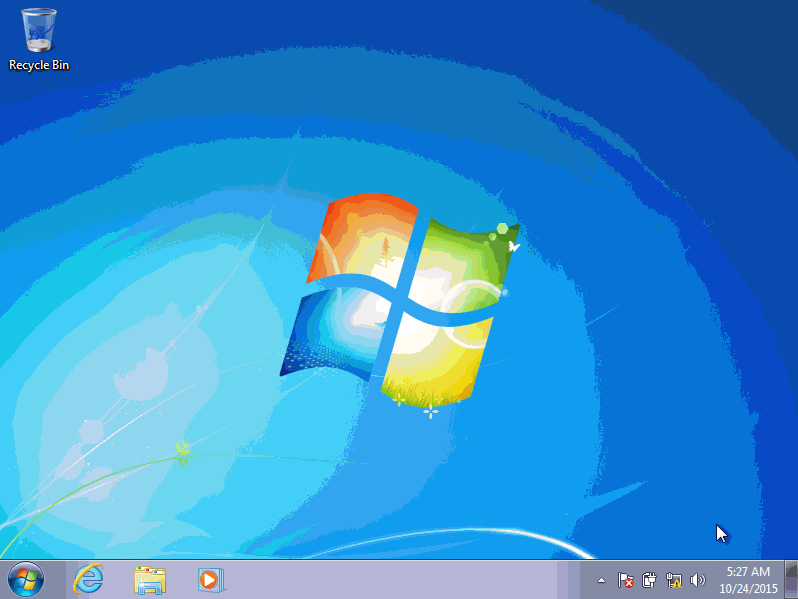
بعد از انتخاب زبان فارسی و انجام مراحل همانند تصویر سیستم خود را یکبار ریستارت کنید تا تغییرات اعمال شوند.
این آموزش در ویندوز ۷ انجام گرفته است که در تمام نسخه های ویندوز به همین صورت انجام می گیرد.
همچنین در ویدئو زیر نحوه تغییر تنظیمات زبان در ویندوز ۱۰ را مشاهده می کنید:
آموزش تغییر تنظیمات زبان ویندوز ۱۰
بعد از تایپ region در سرچ باکس بر روی گزینه نشان داده شده کلیک کنید.
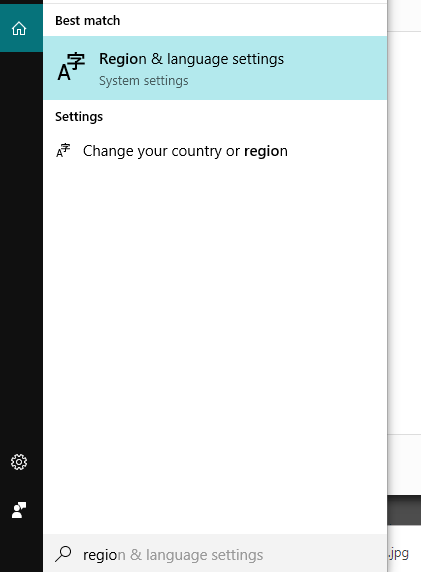
سپس همانند شکل زیر بر روی گزینه additional date, time, & regional settings کلیک کنید.
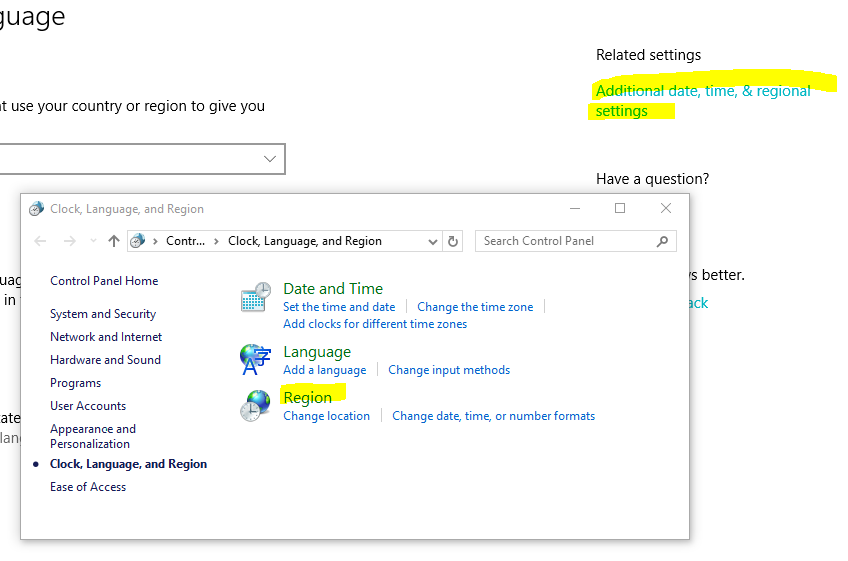
سپس همانند تصویر زیر به بخش Administrative مراجعه کرده و system local رو بر روی فارسی تنظیم کنید.
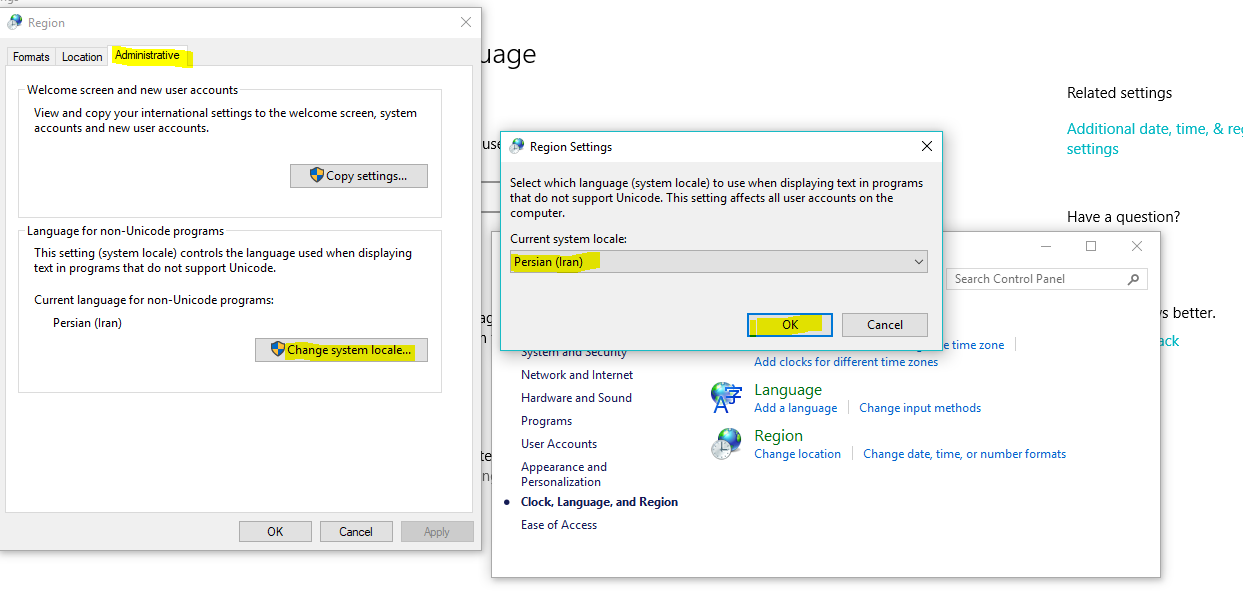
دقت داشته باشید در صورتی که در صفحه تغییر منطقه سیستم تیک وجود داشت آن را بردارید. به تصویر زیر دقت کنید.
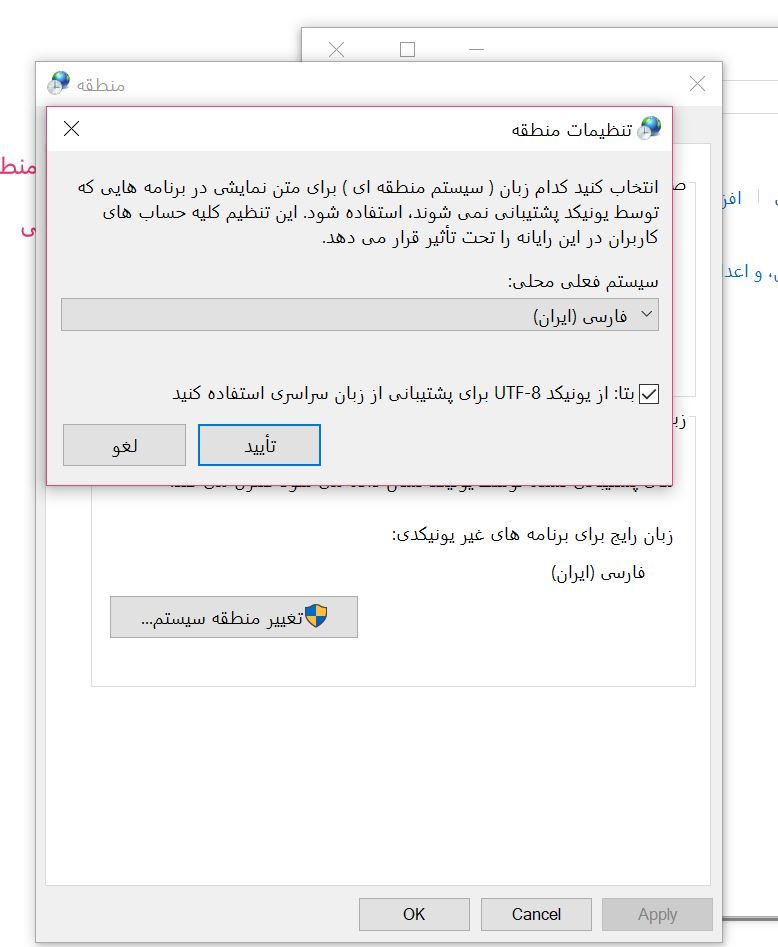
تیک گزینه نشان داده شده باید برداشته شود.
یکبار سیستم را ریستارت کنید و کار تمام است.
منبع : farazsoft
 بازی تیوب bazitube مرجع فارسی دانلود ویدیو مراحل بازی ها به همراه زیرنویس فارسی
بازی تیوب bazitube مرجع فارسی دانلود ویدیو مراحل بازی ها به همراه زیرنویس فارسی